OMF 書き出しオプションダイアログ
OMF 書き出しオプションダイアログでは、書き出すトラックをオンにしたり、書き出されるファイルに含めるデータを指定したりできます。
-
OMF 書き出しオプションダイアログを開くには、を選択します。
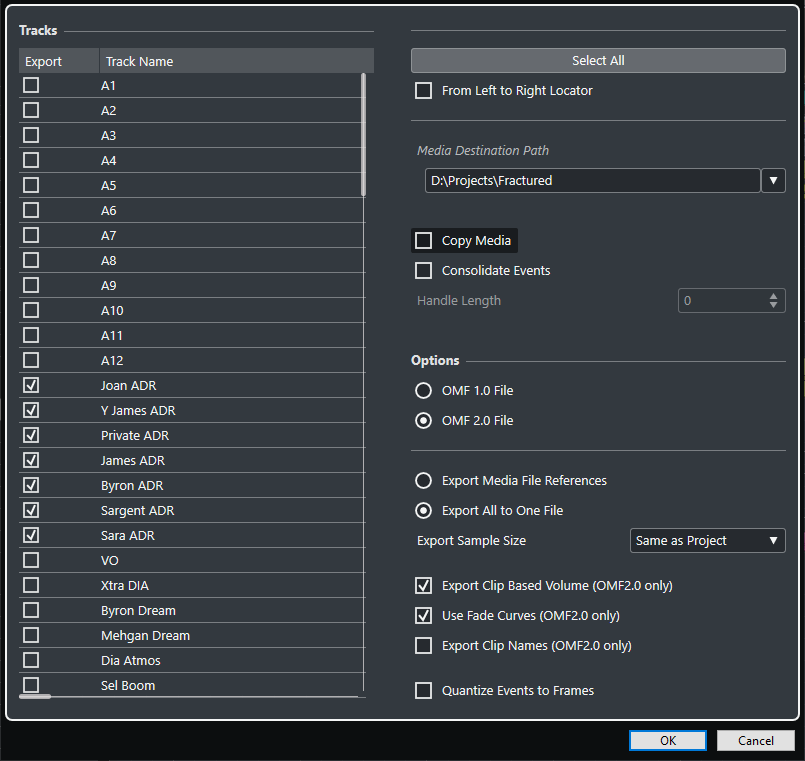
- 書き出し (Export)
-
書き出すトラックを選択できます。
- トラック名 (Track Name)
-
トラック名が表示されます。
- すべて選択 (Select All)
-
プロジェクトのトラックをすべて選択します。
- 左ロケーターから右ロケーターまで (From Left to Right Locator)
-
指定した範囲 (左右ロケーター範囲) だけを書き出します。
- ファイル保存先のパス (Media Destination Path)
-
書き出すファイルの保存先を指定します。「検索 (Browse)」をクリックすることもできます。
補足ファイルの保存先として、作業しているシステム上以外の場所を参照できます。つまり、別のシステム、あるいはネットワーク環境にプロジェクトのファイルなどを準備できます。
- メディアをコピー (Copy Media)
-
すべてのメディアファイルのコピーを作成できます。デフォルトでは、コピーされたオーディオファイルは書き出し先のフォルダーのサブディレクトリーに置かれます。異なる場所に置く場合には、「ファイル保存先のパス (Media Destination Path)」欄を使用して場所を指定してください。
- イベントを統合 (Consolidate Events)
-
オーディオファイルのうち、プロジェクトで使用している範囲のみコピーします。
「ハンドルの長さ (Handle Length)」 の値を指定すると、各イベント範囲に対するハンドルの長さがミリ秒単位で設定されます。この値はあとから微調整できます。ハンドルを使うことで、他のアプリケーションでプロジェクトを読み込んだ際に、フェードの調整やポイントの編集ができます。
- OMF 1.0 ファイル
-
OMF のバージョンを選択できます。ファイルの読み込み先となるアプリケーションでサポートされているバージョンに合わせて OMF バージョンを選択します。
- OMF 2.0 ファイル
-
OMF のバージョンを選択できます。ファイルの読み込み先となるアプリケーションでサポートされているバージョンに合わせて OMF バージョンを選択します。
- ファイル参照情報のみ (Export Media File References)
-
ファイル参照情報のみを書き出します。これにより、書き出すファイルのサイズが小さくなりますが、これを読み込むアプリケーション側で、参照先のオーディオを利用可能な状態にする必要があります。
- すべての情報を含める (Export All to One File)
-
すべてのデータを 1 つの独立 (自己完結) したファイルに書き出します。ファイルサイズが大きくなる場合があります。
- クリップボリューム情報を含める (Export Clip-Based Volume) (OMF 2.0 のみ)
-
ボリュームハンドルで設定したイベントのボリューム設定を含めます。
- フェード情報を含める(Use Fade Curves) (OMF 2.0 のみ)
-
フェードハンドルで設定した、イベントのフェードを含めます。
- クリップ名を含める (Export Clip Names) (OMF 2.0 のみ)
-
イベントのクリップ名を含めます。
- 書き出しビット数 (Export Sample Size)
-
書き出すファイルのビット数を設定します。
- イベントをフレーム位置に修正 (Quantize Events to Frames)
-
書き出したファイルにおける各イベントの位置を、各フレームに正確に移動します。ビデオワークステーションにプロジェクトを書き出す際には、編集の単位がフレーム単位となるため、この機能が必要となる場合があります。